Le foto racchiudono momenti preziosi della nostra vita e vogliamo custodirli preservandoli. Tuttavia, è possibile eliminarli tramite un clic accidentale del mouse o un tasto frettoloso. Dal punto di vista dell'utente, recuperare facilmente le immagini digitali cancellate salvate sul tuo computer può sembrare impossibile, oppure devi essere esperto di digitalizzazione.
Se stai fissando il tuo album vuoto e desideri riaverlo il prima possibile, allora questo articolo è per te. Unisciti a noi mentre acceleriamo continuamente varietà di soluzioni che puoi fare per recuperare le foto cancellate e imparare i modi più semplici come recuperare le foto cancellate sul computer con i tutorial davanti.
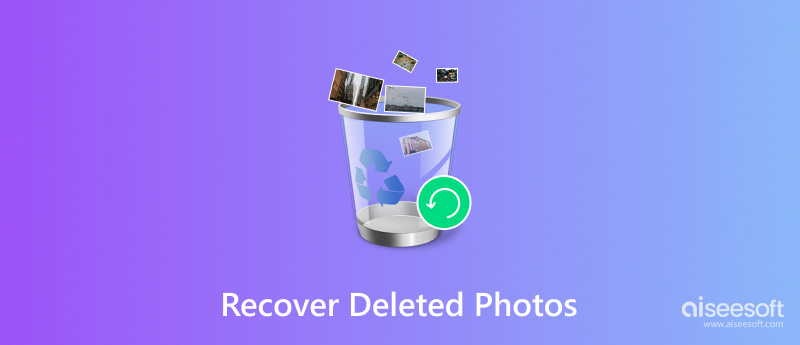
Come ripristinare le foto cancellate in Windows 10? Aiseesoft Data Recovery (Windows) è di grande aiuto nel recuperare le foto perse o cancellate su Windows. Questa app è dedicata alla scansione completa di ogni centimetro dei tuoi dispositivi di archiviazione, inclusi dischi rigidi, unità esterne, schede di memoria, unità flash e altro ancora. Anche se le foto che desideri recuperare sono state eliminate molto tempo fa, puoi comunque recuperarle con l'aiuto di questa app. Segui le istruzioni qui sotto per imparare a usarlo.
Sicuro al 100%. Nessuna pubblicità.
Sicuro al 100%. Nessuna pubblicità.
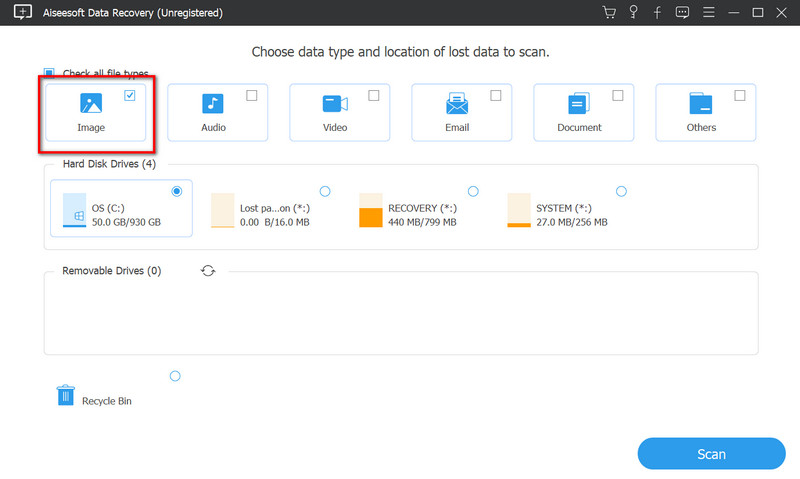
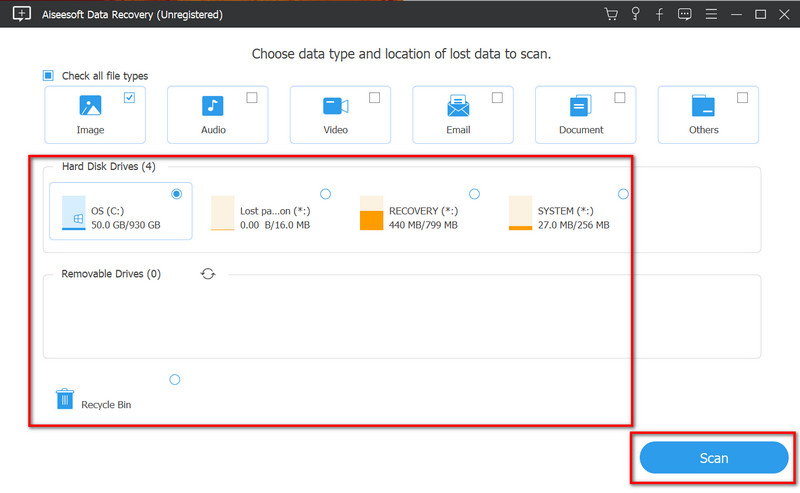
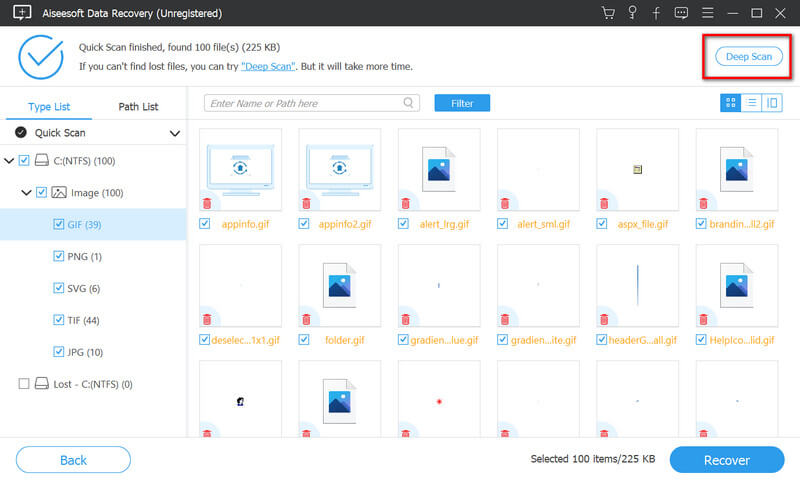
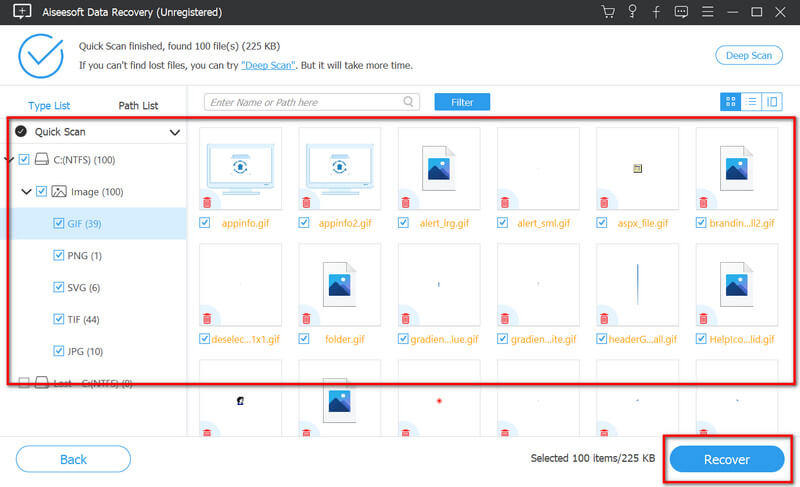
Come ripristinare le foto cancellate su Mac? Un altro software fenomenale che puoi usare è Aiseesoft Data Recovery (Mac). Questa app ha un approccio migliore per recuperare le foto cancellate precedentemente salvate sull'unità Mac. Con questa app, puoi recuperare quasi tutti i dati persi o cancellati su qualsiasi driver di disco interno ed esterno. Non è necessario scaricare un altro plug-in esteso o eseguire una configurazione complicata poiché l'app è facile da usare. Puoi seguire le istruzioni di seguito se sei un utente Mac e desideri recuperare un'immagine o un altro tipo di dati.
Sicuro al 100%. Nessuna pubblicità.
Sicuro al 100%. Nessuna pubblicità.
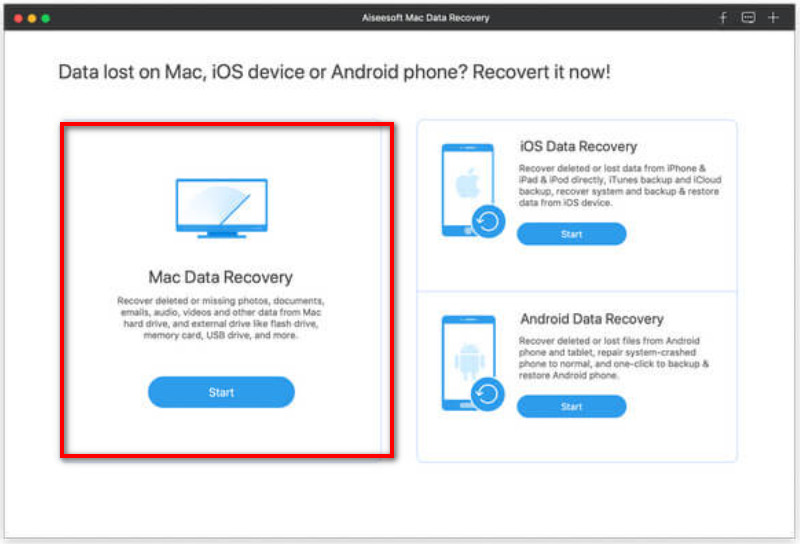
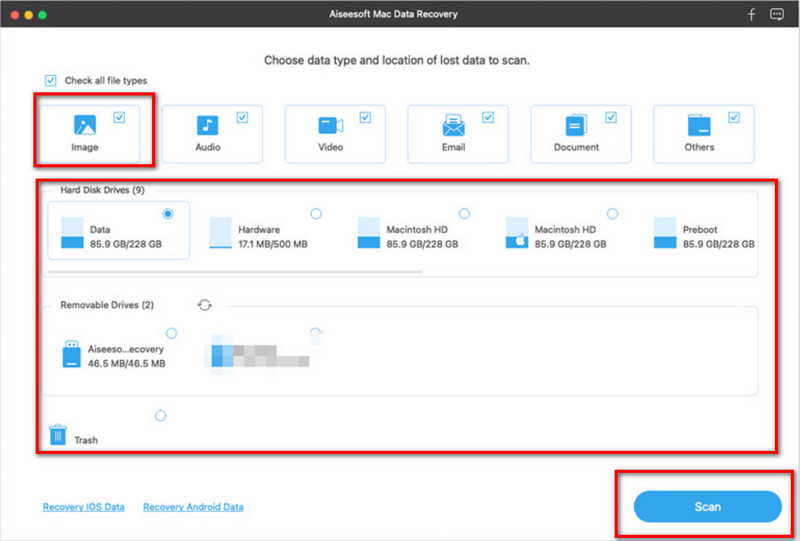
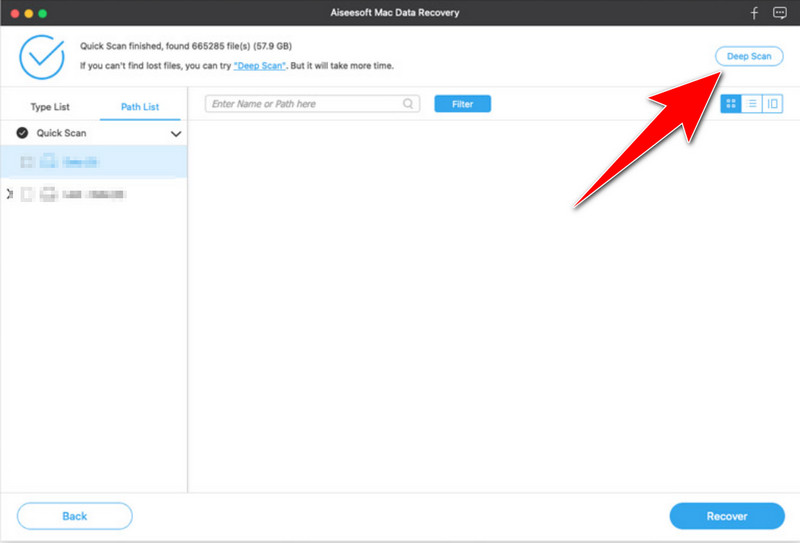
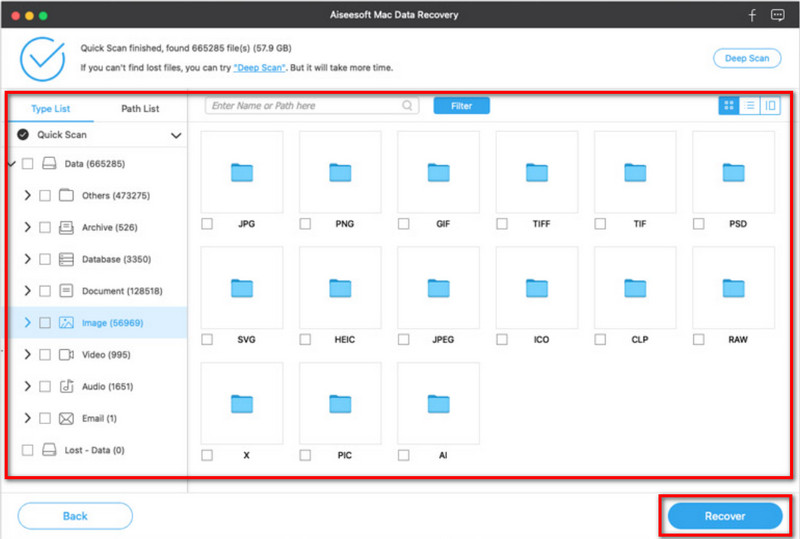
Cestino è il luogo in cui vanno le immagini o i dati eliminati. Quando devi recuperare le foto cancellate su Windows 10 senza l'aiuto di un'app, puoi prima cercare qui. Seguire i passaggi forniti di seguito.
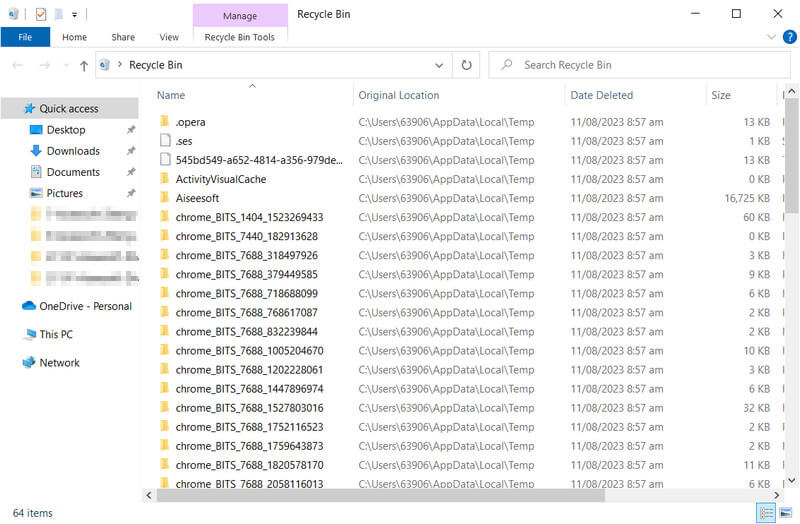
Cestino dei rifiuti è come il Cestino, ma questa app è solo per Mac. Tuttavia, esiste un periodo di conservazione su ciascun file al suo interno, il che significa che quando termina, vengono eliminati definitivamente. Prima di quel momento, scopri come recuperare le foto cancellate sul tuo dispositivo Mac senza un'app con i passaggi.
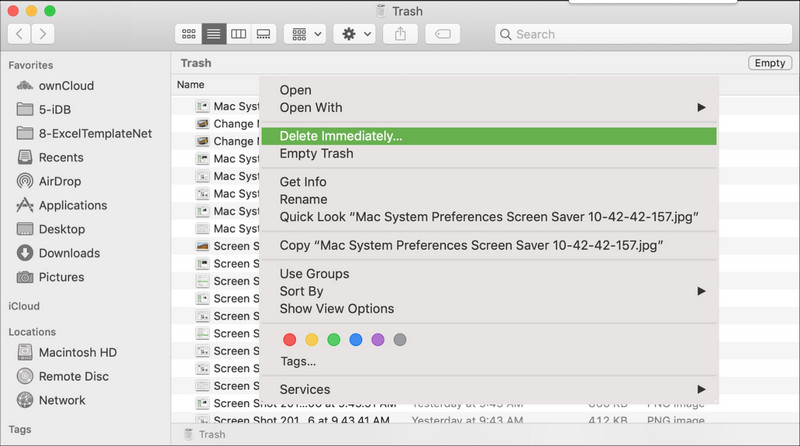
Versione precedente è una funzionalità di Windows indispensabile che puoi utilizzare per recuperare i file eliminati meglio del Cestino. Con esso, puoi recuperare rapidamente le foto cancellate su Windows in modo permanente, ed ecco come puoi farlo.
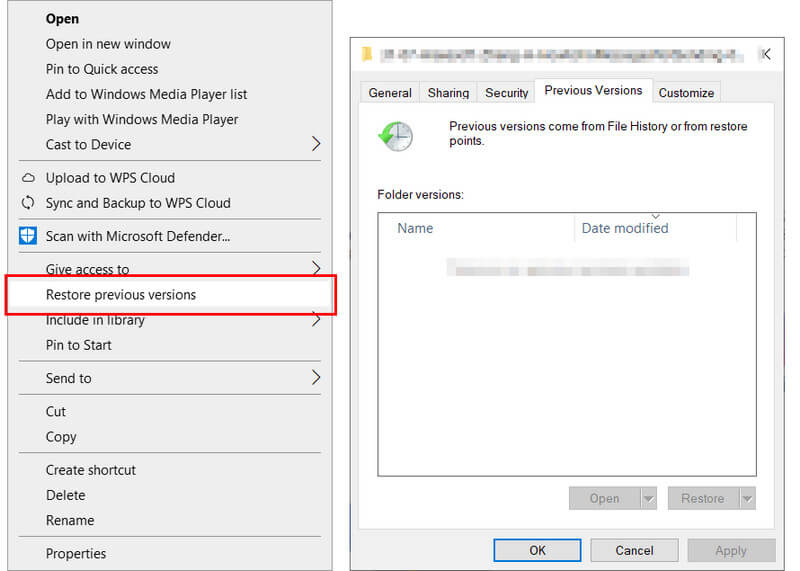
Quando vuoi recuperare le foto cancellate salvate su iCloud, segui i passaggi che abbiamo aggiunto qui. Assicurati di accedere al tuo account utilizzando un browser web.
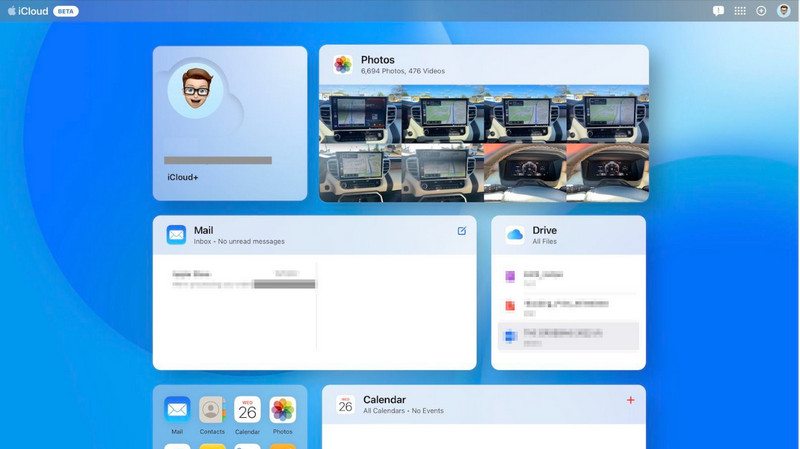
Come iCloud, dropbox è un popolare archivio cloud a cui puoi accedere per gestire e compilare vari tipi di dati multimediali come le foto. Potrebbero verificarsi casi in cui le tue immagini vengono eliminate su di esso, ma esiste un modo per recuperare le immagini e puoi farlo seguendo i passaggi.
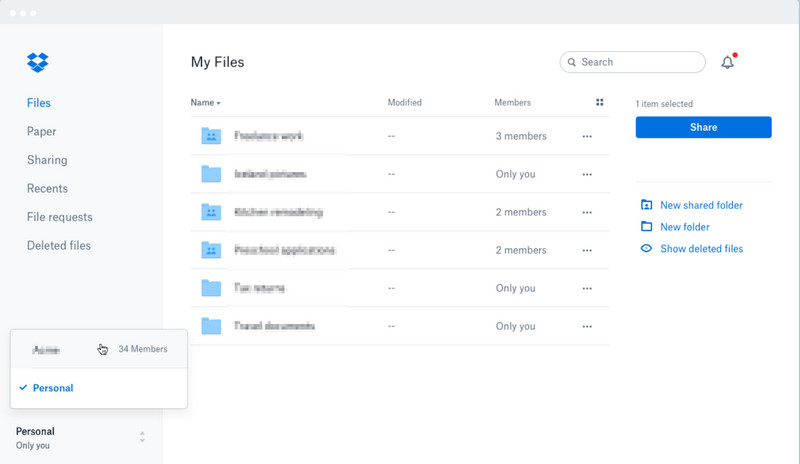
Microsoft Microsoft Onedrive è il miglior servizio cloud che puoi utilizzare se utilizzi un dispositivo Windows. Ma ci sono casi in cui le immagini memorizzate su di esso vengono eliminate e il modo per ripristinarle è seguire i passaggi di conseguenza.
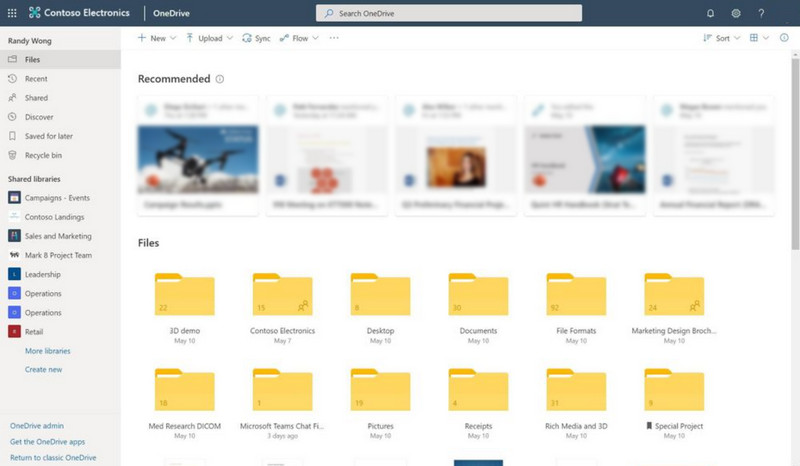
I servizi cloud offrono un mezzo conveniente e accessibile per archiviare i nostri dati, comprese le immagini. Ma c'è un certo limite in cui avvia un processo di pulizia ed elimina definitivamente i file più vecchi salvati su di esso per liberarlo. Il monitoraggio regolare dell'utilizzo dello spazio di archiviazione e l'acquisto di un piano possono tenerti lontano da queste istanze.
Il backup dei dati è essenziale e prestare attenzione a farlo può comportare un enorme problema. Una routine di backup completa può proteggere da perdite impreviste di dati per molte ragioni. Con l'aiuto di questo, puoi recuperare rapidamente le foto cancellate su Mac, Windows o qualsiasi sistema operativo senza bisogno di uno strumento.
Il periodo di conservazione è il limite di tempo per ogni supporto eliminato archiviato in un Cestino, Cartella Cestino o Cartella eliminati di recente nel cloud che rimarrà accessibile. Normalmente ci vogliono 30 giorni a partire da quando il file viene trasferito su di esso. Durante questi 30 giorni, puoi ripristinare i file o le immagini eliminati dal tuo dispositivo. Tuttavia, se supera il periodo di conservazione, gli elementi vengono automaticamente e definitivamente eliminati da esso, liberando spazio di archiviazione.
Puoi recuperare vecchie foto cancellate?
Sì, puoi farlo se il periodo di conservazione della tua cartella eliminata di recente non è trascorso. Se è scaduto il periodo di conservazione, è necessario utilizzare a app di recupero foto che offre una scansione approfondita per cercare i file eliminati e recuperarli.
Posso recuperare definitivamente le foto cancellate da iCloud?
Durante il periodo di conservazione, puoi facilmente recuperare le foto cancellate da iCloud andando su Eliminati di recente, selezionando l'immagine e facendo clic su Ripristina.
Le foto cancellate sono andate per sempre?
Le foto eliminate non sono perse definitivamente per sempre se non si intendeva rimuoverle dalla cartella bin. L'eliminazione dell'immagine verrà trasferita nella cartella bin, in cui può rimanere per 30 giorni. Tuttavia, puoi eliminarli manualmente per liberare spazio o consentire la fine del periodo di conservazione e l'eliminazione definitiva.
Come posso recuperare le foto cancellate da Android?
Puoi andare prima alla cartella Eliminati di recente all'interno dell'app Album. Qui puoi vedere le immagini eliminate di recente, fare clic su ciascuna immagine che desideri recuperare e recuperarle. Ma puoi usare uno specializzato App di recupero foto per Android se vuoi un modo migliore per recuperare da una galleria del telefono.
Posso recuperare le foto di iPhone cancellate?
Puoi facilmente trovare la maggior parte delle tue foto cancellate sul tuo iPhone andando su Foto e Cartella eliminati di recente. In questa cartella, puoi ripristinare tutte le foto iPhone cancellate precedentemente salvate sul tuo iPhone o utilizzare una terza parte Software di recupero foto per iPhone anziché.
Conclusione
Come si recuperano le foto cancellate? Bene, ti abbiamo mostrato modi popolari per recuperare le foto cancellate dal tuo computer, come Windows e Mac, con e senza l'aiuto di un'app di terze parti. Introduciamo anche modi per recuperare le foto dai servizi cloud più diffusi. Ci auguriamo che tu abbia compreso tutte le informazioni e, se pensi che valga la pena condividerle, fallo.
Recupera i file cancellati su iPhone / Android
1. Come recuperare le mie foto cancellate (da iPhone Android) 2. Come recuperare messaggi di testo eliminati su iPhone o Android 3. Come accedere e recuperare il registro delle chiamate cancellate su Android / iPhone 4. Come recuperare messaggi e immagini Kik cancellati 5. Come recuperare file audio cancellati su Android 6. Come recuperare i video cancellati dal telefono Android 7. Come recuperare i numeri di telefono eliminati su Android
Aiseesoft Data Recovery è il miglior software di recupero dati per recuperare foto, documenti, e-mail, audio, video, ecc. Cancellati / persi dal tuo PC / Mac.
Sicuro al 100%. Nessuna pubblicità.
Sicuro al 100%. Nessuna pubblicità.